È un colpo da maestro di Apple nascondere le informazioni sensibili della carta dalla sua Apple Card fisica. Quindi, per l'uso manuale del numero della tua carta Apple, leggi questo articolo per sapere come vedere il numero della tua carta sul tuo portafoglio Apple.
Una carta di credito fisica contiene tutte le informazioni necessarie per effettuare pagamenti sulla carta stessa. È un vero errore di sicurezza da parte degli emittenti di carte.
Se non hai attivato l'autenticazione a due fattori (2FA) sulla tua carta di credito, chiunque sia in possesso della tua carta può effettuare acquisti non approvati. Inoltre, ci vuole tempo per segnalare e bloccare una carta di credito smarrita.
Poiché Apple è un'azienda ossessionata dalla sicurezza, innova costantemente prodotti unici altamente sicuri. Uno di questi prodotti di Apple è il suo programma Apple Card.
La Apple Card in titanio ha un aspetto elegante. Contiene solo il tuo nome, il nome della banca emittente, il logo Apple e (Europay, Mastercard e Visa
) Chip EMV. Quindi, come inserire il numero della carta, il codice di sicurezza e la scadenza sulle piattaforme di pagamento dei commercianti che non accettano Apple Pay?È semplice! È possibile visualizzare le informazioni sulla carta da un dispositivo Apple compatibile. Ma non sai o hai dimenticato come vedere i numeri delle carte sul tuo portafoglio Apple? Nessun problema! Trova tutti i metodi efficaci qui.
Come vedere i numeri delle carte su Apple Wallet
I tuoi dispositivi Apple ti offrono un ambiente altamente sicuro per visualizzare e utilizzare le informazioni segrete sulla tua Apple Card, come il numero della carta, la scadenza, la rete e il codice di sicurezza.
Puoi provare i seguenti metodi per vedere il numero della carta su Apple Wallet. Queste istruzioni sono valide anche per le carte virtuali Apple Pay.
1. Vedi il numero della carta su Apple Wallet: iPhone
- Apri il Portafoglio Apple app da Schermo di casa O Libreria delle app.
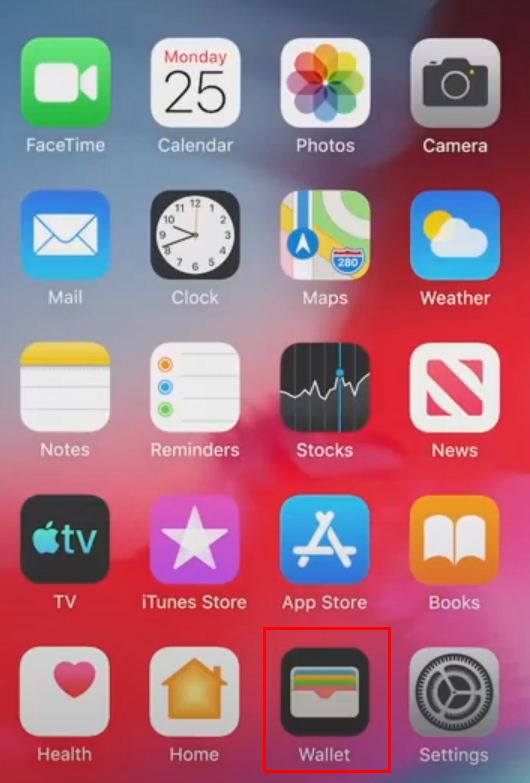
- Vedrai tutte le carte di credito, le carte di debito, gli ID statali, le carte di trasporto pubblico aggiunte, ecc.
- Trovare il Carta Mela in questo elenco e toccalo.
- Tocca il menu con i tre puntini nella parte superiore della scheda.
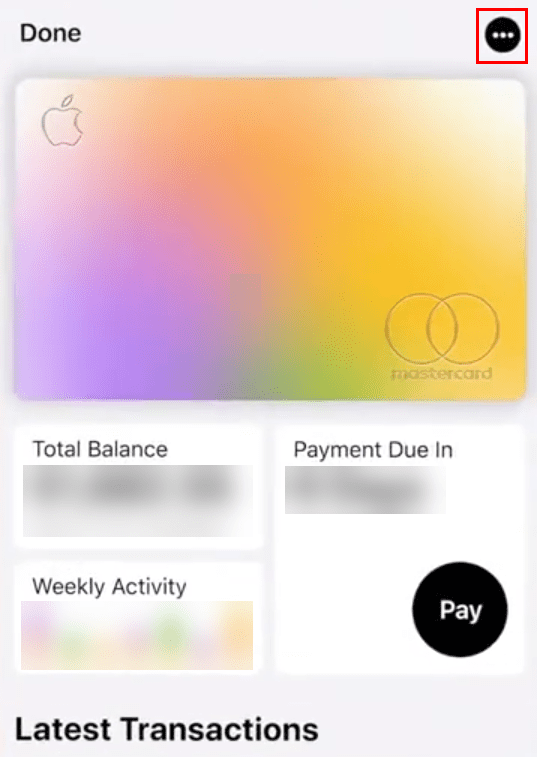
- Sul Schermata della scheda Apple, vedrai il file Informazioni sulla carta menu o un'icona di una piccola scheda con il numero 123. Tocca uno di questi.
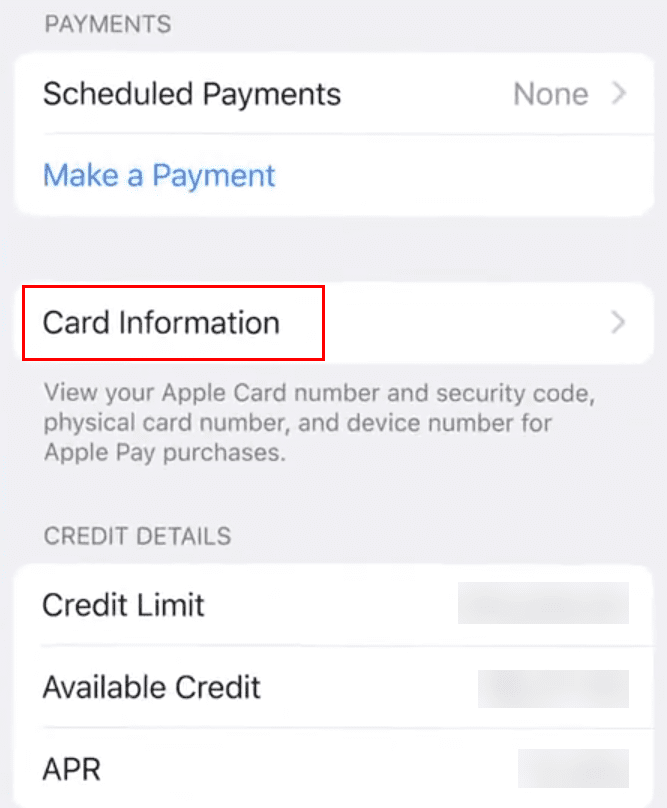
- Ora, devi autenticare l'azione del numero di carta virtuale di visualizzazione tramite iPhone tramite Identificazione facciale O Codice di accesso.
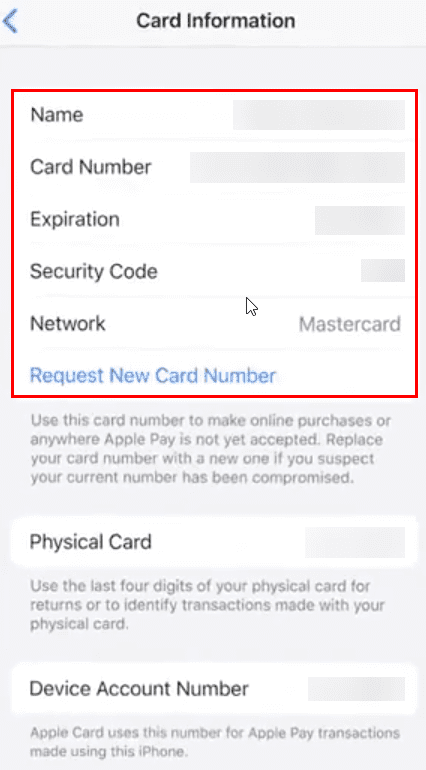
- Una volta autenticato, puoi vedere tutte le informazioni necessarie per pagare manualmente utilizzando la Apple Card.
Se non vedi l'opzione, probabilmente non aggiorni il tuo iPhone da molto tempo. Vai a Impostazioni > Generale > Aggiornamento software per aggiornare il dispositivo all'ultima versione di iOS.
2. Vedi il numero della carta su Apple Wallet: Apple Watch
Hai anche accesso alle informazioni sicure della tua Apple Card dal tuo Apple Watch. Segui questi passaggi per scoprire le informazioni sulla carta Apple:
- Trovare il App Portafoglio sul tuo orologio Apple e aprilo.
- Scorri fino a trovare il tuo Carta Mela O Carta ApplePay. Toccalo.
- Dovresti vedere un Informazioni sulla carta menù qui. Selezionalo.
- Digita il tuo Codice di accesso dell'Apple Watch.
- Ora dovresti vedere il numero della carta per Apple Card o Apple Pay.
3. Vedi il numero della carta su Apple Wallet: iPad
Su un iPad, puoi provare le seguenti istruzioni:
- Sul tuo Apple iPad, apri il Impostazioni app.
- Sul lato sinistro, scorri verso il basso fino a trovare Portafoglio e Apple Pay.
- Sotto il Carte di pagamento menu, dovresti vedere tutte le carte attive.
- Rubinetto Carta ApplePay O Carta Mela.
- Nella schermata successiva, vedrai il Informazioni scheda. Toccalo.
- Selezionare Informazioni sulla carta e autenticare l'azione tramite Codice di accesso, Identificazione facciale, O Tocca ID.
- Il numero della carta, il codice di sicurezza e la scadenza dovrebbero essere di fronte a te adesso.
Come ottenere il numero della carta da Apple Pay?
Puoi vedere solo le informazioni sicure della tua Apple Card e della tua carta Apple Pay sull'app Apple Wallet. Non ti permetterà di vedere i dati protetti per altre carte di debito o di credito che ricevi dai canali bancari convenzionali.
È per proteggere la tua sicurezza e secondo gli standard PCI e DSS. Se hai bisogno di vedere i dettagli della carta per queste carte di credito o di debito di terze parti, devi invece controllare le carte fisiche.
Come vedere i numeri delle carte su Apple Wallet: parole finali
Ora sai come trovare i dettagli della carta sull'app Apple Wallet per la tua carta virtuale Apple Pay e la Apple Card fisica in titanio di Mastercard.
Se conosci altri suggerimenti su come ottenere un numero di carta da Apple Pay o Apple Wallet, menzionalo nella casella dei commenti qui sotto.
Successivamente, una semplice guida per l'apprendimento come usare Apple Pay.